اتصال گوشی به کامپیوتر از راه های مختلف امکان پذیر است. کمپانی های تولید کننده ی گوشی همواره با در نظر گرفتن تمام جوانب، برای رفع نیازهای کاربران، اقدامات موثر و مفیدی را انجام می دهند. برای مثال در بسیاری از موارد کاربر برای به روزرسانی نرم افزار و سیستم عامل گوشی، ویروس کشی، استفاده از داده های تلفن همراه مثل عکس، ویدئو، پیام، شماره تلفن و … نیاز به اتصال گوشی خود به کامپیوتر یا لپ تاپ دارد تا بتواند از اطلاعات پشتیبان گیری کند. در مواردی برای اتصال کامپیوتر به اینترنت گوشی می توان از هات اسپات و وای فای استفاده کرد. در این مقاله به چگونگی اتصال گوشی به کامپیوتر برای استفاده از اطلاعات یا به روزرسانی نرم افزار پرداخته ایم و به مقاله ی طریقه ی اشتراک اینترنت از گوشی به کامپیوتر کاری نداریم.

طریقه ی اتصال گوشی به کامپیوتر
همانطور که در مبحث قبلی عنوان شد راه های متنوعی برای اتصال گوشی به کامپیوتر وجود دارد که در اینجا به صورت اختصاری به بیان آن ها می پردازیم. به طور کلی می توان گفت اتصال گوشی به کامپیوتر از دو را بی کابل و با کابل امکان می پذیرد. در ادامه طرق مختلف اتصال را شرح داده ایم با ما همراه باشید.
اتصال بدون کابل گوشی به کامپیوتر (wifi)
با اتصال بی کابل یا بی سیم کاربر می تواند برای انتقال فایل، ارسال پیام کوتاه، ایجاد ارتباط صوتی، نصب نرم افزار و .. بپردازد. در ادامه به راه های اتصال بی سیم اشاره می کنیم.
اتصال از طریق نرم افزار
در این روش با استفاده از نرم افزار مخصوص گوشی، می توان بعد از اتصال با کامپیوتر از طریق USBبه انتخاب نرم افزار ظاهر شده در گوشی پرداخت. در این روش تمام اطلاعات گوشی از طریق نرم افزار قابل دسترسی می شوند.
کنترل از راه دور و tethering
با فاصله ی زیاد از کامپیوتر می توان از طریق اتصال گوشی و کامپیوتر به اینترنت اطلاعات را به کامپیوتر منتقل کرد. این مهم با نصب نرم افزارهای خاصی روی کامپیوتر امکان پذیر است و چون اتصال کامپیوتر به اینترنت نیز مد نظر است چندان به بحث ما مرتبط نیست اما گفتن آن نیز خالی از لطف نبود.
بیشتر بخوانید : آموزش نحوه انتقال فایل از آیفون به کامپیوتر
wi-fi direct
بسیار سریع تر از بلوتوث است اما دارای پیچیدگی خاصی نیز هست. در عوض سرعت بالا و محدوده ی آنتن دهی بالاتری را نیز در اتصال گوشی به کامپیوتر دارد. در این روش هر دو دستگاه باید تکنولوژی وای فای را دارا بوده یا هر دو به یک مودم وصل باشند. البته با استفاده از نرم افزاری Share it بر روی کامپیوتر و تلفن همراه می تواند میانبری سریع و آسان برای استفاده از این روش ایجاد کرد.
به وسیله ی بلوتوث
- این اتصال دارای برد کوتاه است. همچنین در مصرف باتری صرفه جویی می کند.
- برای این اتصال گوشی به کامپیوتر لازم است هر دو دستگاه قابلیت بلوتوث را داشته باشند( برای کامپیوترهای رو میزی می توانید یک دانگل بلوتوث تهیه کنید).
- ابتدا بلوتوث گوشی سپس بلوتوث کامپیوتر( ویندوز ۷) را با باز کردن منوی استارت و انتخاب Devices and Printers فعال کنید، در گزینه ی Add a Device منتظر بمانید تا ویندوز تلفن همراه را شناسایی کند و در نهایت با انتخاب Next کار خود را انجام دهید.
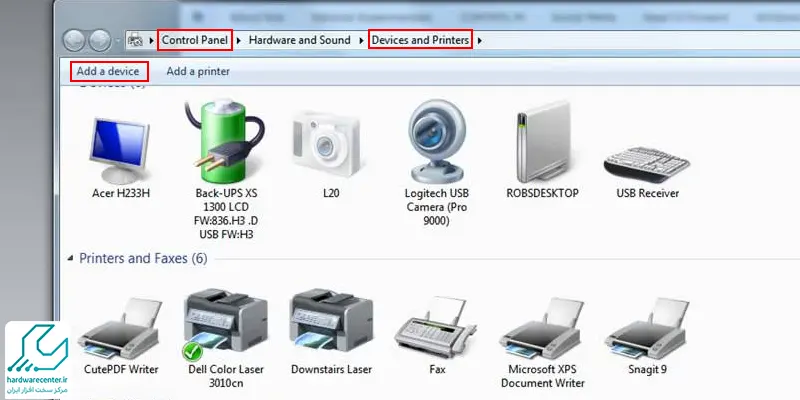
- اگر ویندوز کامپیوتر شما ۱۰ است می توانید با نوشتن بلوتوث بر روی تنظیمات بلوتوث کلیک کرده و آن را روشن کنید سپس تلفن را انتخاب کرده و روی Pair کلیک کنید.
- اتصال گوشی به کامپیوتر از راه بلوتوث برای نخستین بار نیاز به نوشتن و تایید یک کد هست آن را به سلیقه ی خود وارد کنید.
- ایمیل و سرویس های ابری: برای انتقال چند فایل کوچک جالب توجه است. فایل مورد نظر را انتخاب کرده و به ایمیل خود بفرستید؛ یا اینکه آن را در یک سرویس ابری ذخیره کنید و یا در تلگرام خود بفرستید. سپس به وسیله ی کامپیوتر آن را دانلود کنید.
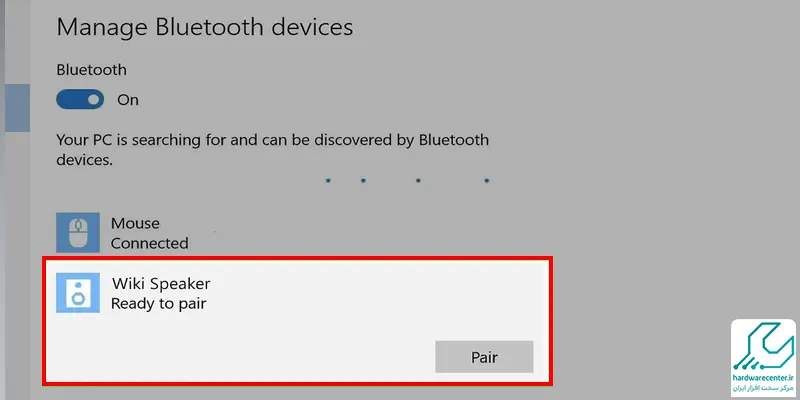
اتصال گوشی به کامپیوتر با کابل
در وهله ی اول سالم بودن کابل USB همچنین پورت یا ورودی کامپیوتر و گوشی بسیار مهم است. پس، از سلامت این موارد اطمینان حاصل کنید. از نصب USB Driver مورد نیاز اطمینان داشته باشید.اتصال گوشی به کامپیوتر از طریق کابل دارای اشکالات متعدد برای گوشی است از جمله خاموشی گوشی هنگام اتصال، عدم مدیرت کامل بر قسمت های مختلف گوشی، نصب نرم افزاری های جانبی و … در ادامه طریقه ی اتصال و رفع مشکل اتصال از طریق یو اس بی بیان می گردد.
از طریق کابل USB
امکان اتصال سیستم عامل گوشی به کامپیوتر بسیار حائز اهمیت است برای این منظور USB debuggingباید فعال باشد. اگر این گزینه فعال نباشد به طور قطع امکان اتصال گوشی به کامپیوتر و جود ندارد.
- اتصال کابل USB به کامیپوتر.
- ظاهر شدن نماد USB بعد از اتصال به گوشی.
- در صورت ظاهر نشدن نماد برای اتصال گوشی به کامپیوتر به تنظیمات موبایل رفته و حالت انتقال اطلاعات را انتخاب کنید. برای تغییر حالت اتصال USB به حالت ذخیره انبوه : کابل USB را از گوشی خارج کرده، وارد تنظیمات گوشی شده، در قسمت اتصال، حالت USB را انتخاب کنید. برای انتخاب گزینه ی حالت ذخیره انبوه کابل یو اس بی را به گوشی وصل کرده و گزینه ی مورد نظر را انتخاب کنید تا اتصال گوشی به کامپیوتر اتفاق بیفتد.
- اگر مشکل همچنان باقی بود، درایورهای USB را با استفاده از برنامه کاربردی PC Companion به روز کنید.
- اگر اتصال موبایل به رایانه اتفاق نیفتاد ممکن است مشکل از برنامه های نصب شده ی مموری کارت باشد. برای این کار بهتر است وارد تنظیمات شده و در قسمت Other، Memory in use را به Phone memory تغییر دهید.
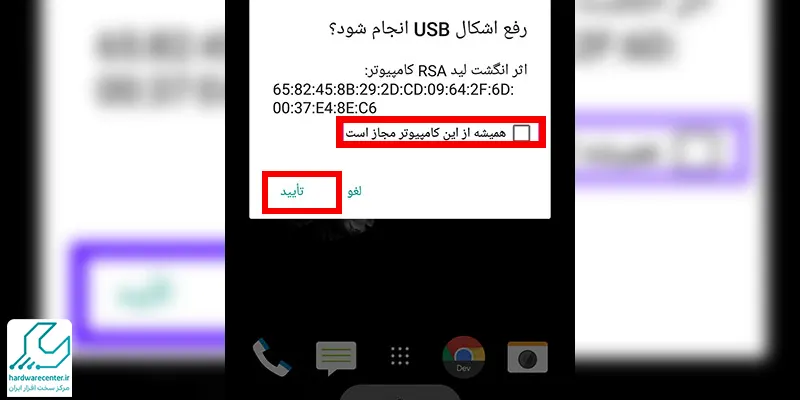
استفاده از برنامه کمپانی سازنده گوشی
اکثر کمپانی های سازنده گوشی، برای مدیریت هر چه بهتر فایل های گوشی، برنامه ای را برای کامپیوترها طراحی می کنند که از این طریق شما می توانید فایل های خود را بین کامپیوتر و گوشی، به اشتراک بگذارید. در ادامه تعدادی از این برنامه ها را در برند های مختلف گوشی بیان می کنیم:
گوشی سامسونگ: برنامه Samsung Smart Switch، برنامه ای برای مدیریت فایل های گوشی های سامسونگ است. همچنین با نصب این برنامه بر روی کامپیوتر می توانید از تمام داده های گوشی سامسونگ خود، بکاپ بگیرید.
گوشی های هواوی: برنامه Huawei PC Manager، صرفا جهت ارتباط گوشی های هواوی با کامپیوتر و همچنین قابلیت های مختلف طراحی شده است.
گوشی آیفون: برنامه ITunes مخصوص کامپیوتر و مدیریت فایل های گوشی های آیفون می باشد.
اتصال موبایل به لپ تاپ با افزونه Vysor در گوگل کروم
برای اتصال موبایل به لپتاپ با استفاده از افزونه Vysor در مرورگر گوگل کروم،مراحل زیر را دنبال کنید:
- ابتدا افزونه Vysor را از فروشگاه وب کروم نصب کنید.
- سپس، برنامه Vysor را روی لپتاپ و اپلیکیشن Vysor را روی گوشی موبایل خود نصب کنید.
- بعد از راهاندازی Vysor، گوشی و لپتاپ باید به یک شبکه Wi-Fi مشترک متصل باشند.
- با اتصال گوشی به لپتاپ از طریق کابل USB و فعال کردن حالت USB Debugging در تنظیمات توسعهدهنده گوشی، Vysor بهطور خودکار گوشی را شناسایی کرده و صفحه نمایش موبایل را بر روی لپتاپ نمایش میدهد.
- این روش به شما امکان کنترل گوشی از طریق لپتاپ را میدهد و به راحتی میتوانید محتوا را مشاهده و مدیریت کنید.
تعمیرات موبایل سامسونگ
مرکز تعمیرات موبایل سامسونگ از جمله واحدهای تخصصی بوده که توسط نمایندگی موبایل Samsung راه اندازی شده است. در این مرکز که خود از واحدهای کوچکتری برای تعمیر قسمت های مختلف موبایل و تبلت تشکیل شده است بهترین و جدیدترین تجهیزات عیب یابی و تعمیر به کار می رود تا مشکل گوشی یا تبلت به خوبی تشخیص داده شده و رفع شود. مرکز تعمیرات موبایل Samsung با تیم خبره ی خود سخت ترین مشکلات را در کوتاه ترین زمان و با صرف کمترین هزینه برطرف می کنند. تکنسین های این مرکز با شعار مشتری مداری از هیچ تلاشی برای بهبود وضعیت دستگاه شما دریغ نمی کنند و در صورت نیاز به تعویض قطعه، نمونه ی اورجینال را جایگزین قطعه ی معیوب می کنند.
نمایندگی موبایل سامسونگ
نمایندگی موبایل سامسونگ با سابقه ی درخشانی که در زمینه ی مشاوره ، تعمیر و فروش نواع گوشی و تبلت سامسونگ دارد به عنوان بهترین مرکزی شناخته شده است که نوین ترین خدمات را به مشتریان ارائه می دهد. این نمایندگی برای انجام بهتر امور مرکز خود را به واحدهای مخصوص مشاوره، تعمیر و فروش تقسیم کردن است تا مشتری بتواند در کوتاه ترین زمان خدمات درخواستی را دریافت کند. نمایندگی موبایل علاوه بر گارانتی های معتبر کمپانی Samsung خدمات پس از فروش و تعمیراتی ویژه ای در اختیار مشتریان قرار می دهد. این نمایندگی تمام تلاش خود را معطوف به کسب رضایت مشتری کرده است.

